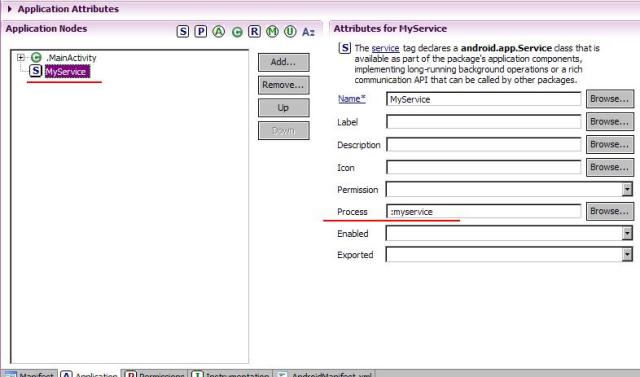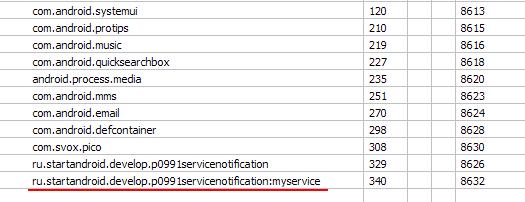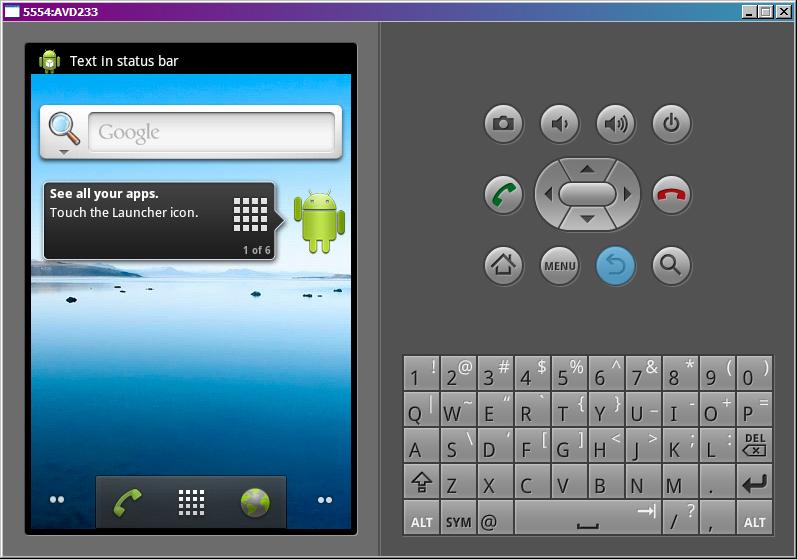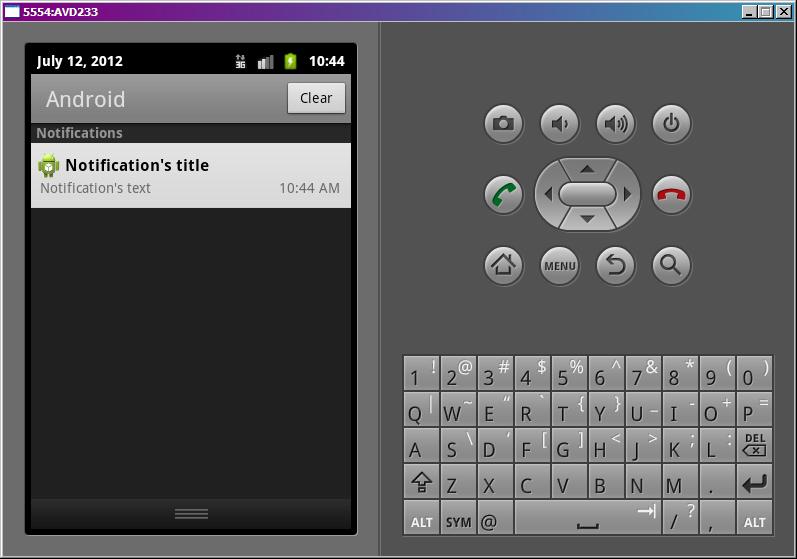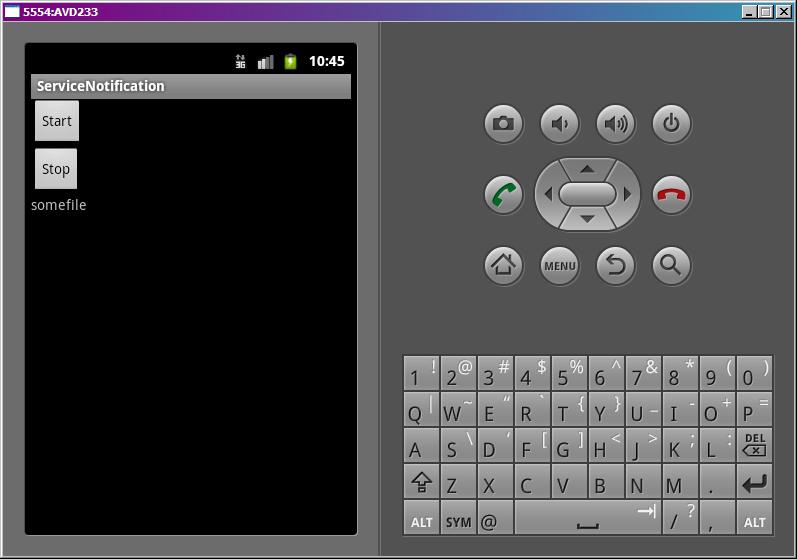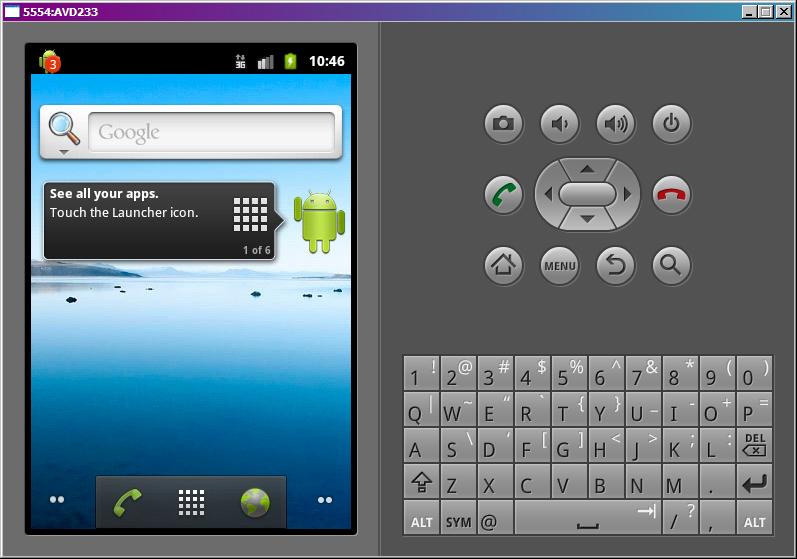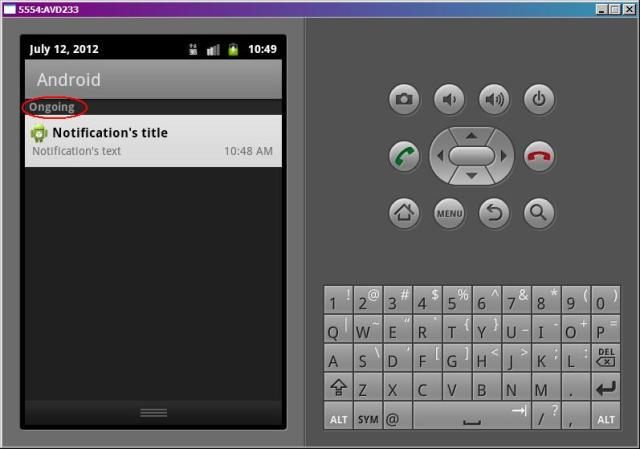- Полный список
- Обновление старого или новое уведомление
- Удаление
- Вибра
- Индикатор
- Число
- Флаги
- Уведомления
- Вступление
- Показываем уведомление
- Реакция на уведомления
- Удаление собственных уведомлений
- Использование настроек по умолчанию
- Звуковое сопровождение
- Виброзвонок
- Светодиодная индикация
- Текущие и настойчивые уведомления
- Запустить запущенную активность
- Меняем цвет значка
- Анимированный значок для уведомления
- Расширенные возможности уведомлений
- Уведомление с тремя кнопками
- Уведомление с длинным текстом. BigTextStyle().bigText()
- Уведомление с большой картинкой: BigPictureStyle().bigPicture()
- Уведомление в стиле InboxStyle
- Уведомление в стиле мессенджера: MessagingStyle
- Приоритет
- NotificationListenerService. Прослушка уведомлений
Полный список
— шлем уведомление из сервиса
14.11.2017
Урок устарел и был заменен серией новых уроков, первый из которых — Урок 184.
В принципе, уведомления – отдельная от сервисов тема. Но чаще всего уведомления используются именно в сервисах, поэтому я решил дать эту тему сейчас.
В андроид есть строка вверху экрана. Называется она статус-бар. Туда обычно в виде иконок сваливаются различные уведомления для пользователя (новые письма, смс и прочие). Пользователь открывает статус бар – видит там чуть более подробную инфу о событии. Дальше он может либо стереть это уведомление, либо нажать на него и перейти непосредственно к событию.
В этом уроке научимся все это проделывать. Для начала разберем уведомление на логические составляющие, чтобы проще было понять как его создавать и отправлять.
Первая часть – то, что видно в статус-баре, когда уведомление только приходит – иконка и текст. Текст потом исчезает и остается только иконка.
Вторая часть – то, что мы видим, когда открываем статус бар (тянем вниз). Там уже полноценный View с иконкой и двумя текстами, т.е. более подробная информация о событии.
Третья часть – то, что произойдет, если мы нажмем на View из второй части. Тут обычно идет вызов Activity, где мы можем просмотреть полную информацию и обработать событие.
Кроме этого есть еще несколько возможностей, по которым совсем кратко пробежимся в конце урока.
Создадим приложение и сервис. Сервис, как будто загружает файл и посылает уведомление, по нажатию на которое будет открываться приложение и отображать имя файла.
Project name: P0991_ServiceNotification
Build Target: Android 2.3.3
Application name: ServiceNotification
Package name: ru.startandroid.develop.p0991servicenotification
Create Activity: MainActivity
Добавим в strings.xml строки:
Кнопки для старт/стопа сервиса и TextView для отображения результата
Создаем сервис MyService.java и прописываем его в манифесте. В манифесте же настроим сервис так, чтобы он работал в отдельном процессе. Для этого надо в его атрибуте process написать двоеточие и какое-нить слово.
Система эту строку добавит к package сервиса и, тем самым, получит название нового процесса, в котором и запустит сервис
В onCreate мы вытаскиваем из intent и кладем в TextView текст. Этот текст мы будем отправлять из сервиса через уведомление.
onClickStart и onClickStop – это обработчики кнопок. Стартуют и останавливают сервис.
В onCreate получаем менеджер уведомлений – NotificationManager. Он нам понадобится, чтобы отправить уведомление.
В onStartCommand запускаем паузу на 5 секунд (эмулируем закачку файла) и после этого отправляем уведомление. Именно из-за этой паузы мы и используем другой процесс, чтобы не тормозило основное приложение.
В sendNotif мы создаем и отправляем уведомление. Правда, немного в иной последовательности, что я описывал выше. Сначала первая часть, потом третья, потом вторая.
Первая часть – создаем Notification. В конструкторе указываем иконку и текст, которые будут видны в статус-баре. Также мы здесь указываем время. Обычно это текущее время. Но можно указать и прошлое и будущее. По этому времени уведомления будут отсортированы в статус-баре и в его раскрытой части.
Третья часть – создаем Intent, который мы бы использовали для вызова нашего Activity. Туда помещаем имя загруженного файла. Activity его достанет и поместит в TextView. Далее мы оборачиваем этот Intent в PendingIntent, с помощью метода getActivity. На вход ему передаем контекст и Intent. Второй параметр не используется (так написано в хелпе). А четвертый – это флаги, влияющие на поведение PendingIntent. Они не относятся к теме урока, мы их не используем.
Теперь этот созданный PendingIntent содержит информацию о том, что надо вызывать Activity, а также объект Intent, который для этой цели надо использовать. Это будет использовано при нажатии на уведомлении.
Вторая часть – вызываем метод setLatestEventInfo. Передаем на вход контекст, текст-заголовок, подробный текст и PendingIntent. Теперь, когда мы откроем статус-бар, мы увидим два этих текста (заголовок и подробный). А, когда нажмем на уведомление, система использует PendingIntent для запуска Activity.
Далее мы для созданного уведомления ставим флаг FLAG_AUTO_CANCEL, чтобы оно исчезло из статус-бара после нажатия. По умолчанию оно не исчезает и продолжает висеть.
Далее вызываем метод notify для менеджера уведомлений и передаем туда ID и созданное уведомление. ID используется, если мы хотим изменить или удалить уведомление.
Все сохраним, запустим.
Жмем Start и сразу закрываем приложение кнопкой Назад.
Проходит 5 сек и появляется уведомление (первая часть)
Открываем статус-бар и видим более подробную инфу (вторая часть)
Жмем на уведомление.
Открывается наше приложение (третья часть) и в TextView появляется текст, переданный из сервиса.
Теперь вкратце пробежимся по остальным интересным возможностям уведомлений.
Обновление старого или новое уведомление
Если вы создадите новое уведомление и отправите его (notify) с тем же ID, что и у уже существующего уведомления, то новое заменит старое. Таким образом, вы можете уведомления обновлять.
Если же надо показать новое уведомление, то используйте другой ID.
Удаление
Чтобы убрать уведомление из статус-бара, используется метод cancel у менеджера уведомлений. На вход подается ID. Либо используйте метод cancelAll, чтобы удалить все уведомления.
Если хотите, чтобы уведомление появилось со стандартным звуком, добавьте флаг Notification.DEFAULT_SOUND в поле уведомления defaults.
А для использования своих звуков используется поле sound.
Чтобы проиграть файл с SD:
Чтобы использовать какую-либо из стандартных мелодий, используем Content Provider:
notif.sound = Uri.withAppendedPath(Audio.Media.INTERNAL_CONTENT_URI, «6»);
Вибра
Если хотите, чтобы уведомление появилось со стандартной виброй, добавьте флаг Notification.DEFAULT_VIBRATE в поле уведомления defaults.
А для использования своей комбинации вибры используется поле vibrate. В это поле помещается массив long-чисел. Первое – длительность паузы (в миллисекундах) перед началом вибрирования, второе – длительность вибрирования, третье – длительность паузы, четвертое – длительность вибрирования … и т.д. Т.е. создаете свою комбинацию пауз и вибрирования. И мобила при получении уведомления вам ее провибрирует.
Для работы вибры необходимо прописать права VIBRATE в манифесте.
Индикатор
Если хотите, чтобы уведомление появилось с миганием индикатора, добавьте флаг Notification.DEFAULT_LIGHTS в поле уведомления defaults.
А для использования своей комбинации мигания индикатора используются поля
ledARGB – здесь задается цвет
ledOffMS – время «не горения»
В итоге индикатор будет мигать с заданными значениями и с заданным цветом. В хелпе написано, что не все девайсы поддерживают разные цвета. Поэтому выбранный вами цвет не гарантируется.
Число
У Notification есть поле number. Вы можете поместить туда число больше нуля и оно отобразится на уведомлении.
Например, при notif.number = 3 уведомление будет выглядеть так:
Флаги
Добавляются в поле flags
FLAG_INSISTENT – звук уведомления будет повторяться, пока не откроют статус-бар
FLAG_ONGOING_EVENT – уведомление появляется не в обычной секции, а в ongoing (постоянные). Уведомления из этой секции не удаляются при нажатии кнопки очистки уведомлений.
FLAG_NO_CLEAR – уведомление не удалится при очистке всех уведомлений
Не очень понимаю, в чем разница между ongoing и тем, что уведомление не удалится после нажатия на кнопку очистки всех уведомлений. Но флаги такие есть, и я о них упомянул.
На следующем уроке:
— изучаем IntentService
— включаем режим Foreground для сервиса
— помещаем сервис в автозагрузку
Присоединяйтесь к нам в Telegram:
— в канале StartAndroid публикуются ссылки на новые статьи с сайта startandroid.ru и интересные материалы с хабра, medium.com и т.п.
— в чатах решаем возникающие вопросы и проблемы по различным темам: Android, Kotlin, RxJava, Dagger, Тестирование
— ну и если просто хочется поговорить с коллегами по разработке, то есть чат Флудильня
— новый чат Performance для обсуждения проблем производительности и для ваших пожеланий по содержанию курса по этой теме
Источник
Уведомления
Вступление
Кроме Toast-уведомлений, существует также другой тип уведомлений, который выводится за пределами вашего приложения, а именно, в верхней части телефона в системной строке состояния в виде значка с небольшим текстом.
Далее пользователь должен сдвинуть строку состояния экрана, чтобы увидеть расширенную информацию об уведомлении — текст, картинку. Также можно прямо в уведомлении сделать какое-то действие — написать ответ, поставить на паузу музыку и т.п. Для привлечения внимания к уведомлению можно подключить звук и вибрацию.
Уведомление может висеть в строке состояние сколь угодно долго, пока сам пока пользователь не отреагирует на него, в отличие от Toast-сообщения, которое исчезнет через несколько секунд. В Android 5.0 добавилась возможность выводить уведомление в виде отдельного небольшого всплывающего окна (если устройство не заблокировано). В особых случаях уведомление можно выводить и на экран блокировки.
Пользователь может в настройках вашего приложения отключить уведомления в любой момент. Поэтому не стоит спамить пользователя ненужными сообщениями. Также нелишним будет проводить проверку, что уведомление будет выведено на экран.
Обратите внимание, что в имени класса спрятан кот (Notification), что намекает на целевое использование уведомлений. Уведомляйте пользователя только о самом важном, например, что пора кормить кота.
Когда пользователь открывает расширенное сообщение, Android запускает объект Intent, который определён в соответствии с уведомлением. Можно также конфигурировать уведомление с добавлением звука, вибрации и мигающих индикаторов на мобильном устройстве.
Этот вид уведомления удобен в том случае, когда приложение работает в фоновом режиме и должно уведомить пользователя о каком-либо важном событии. Фоновое приложение создаёт уведомление в строке состояния, но не запускает активность самостоятельно для получения пользовательского взаимодействия. Это должен сделать только сам пользователь в удобное ему время.
Чтобы создать уведомление в строке состояния, необходимо использовать два класса:
- Notification — определяем свойства уведомления строки состояния: значок, расширенное сообщение и дополнительные параметры настройки (звук и др.)
- NotificationManager — системный сервис Android, который управляет всеми уведомлениями. Экземпляр NotificationManager создаётся при помощи вызова метода from(), а затем, когда надо показать уведомление пользователю, вызывается метод notify()
Показываем уведомление
Добавим на экран активности кнопку и напишем для демонстрации работы уведомления.
Для начала вам надо создать идентификатор уведомления. Он нужен, чтобы можно было различать уведомления друг от друга. Ведь вы можете создать идеальное приложение, которое уведомляло бы хозяина, что кота надо покормить (первое уведомление), погладить (второе уведомление), почистить лоток (третье уведомление). Если у вас будет один идентификатор, то каждое новое уведомление затрёт предыдущее и хозяин не увидит свои недоработки. Это не дело. Для идентификатора используйте какое-нибудь число. Только не надо оригинальничать, ничего не имею против числа 836, но вам определённо нужно сходить к психологу.
Также следует создать идентификатор канала. Каналы появились в API 26, но старые устройства будут просто игнорировать данный параметр при вызове конструктора NotificationCompat.Builder.
Далее формируется внешний вид и поведение уведомления через построитель NotificationCompat.Builder. Вы можете задать текст уведомления, значок, заголовок и прочие атрибуты. Для простого примера оставил минимальный набор настроек.
Выводится уведомление с помощью метода notify() — своеобразный аналог метода show() у Toast из предыдущего урока.
Не забывайте использовать вместо строк строковые ресурсы, пример лишь для знакомства.
Запустим пример и нажмём кнопку. В строке состояния появится значок. Раскроем уведомление и увидим текст. Уведомление можно смахнуть в сторону для удаления.

Реакция на уведомления
Нажатие на уведомление ни к чему не приведёт. Нужен дополнительный код.
Создадим новые объекты Intent и PendingIntent, которые описывают намерения и целевые действия. В нашем случае мы хотим запустить нашу активность, когда пользователь среагирует на уведомление. Присоединяем объекты через setContentIntent().
// Java button.setOnClickListener(new View.OnClickListener() < @Override public void onClick(View v) < Intent notificationIntent = new Intent(MainActivity.this, MainActivity.class); PendingIntent contentIntent = PendingIntent.getActivity(MainActivity.this, 0, notificationIntent, PendingIntent.FLAG_CANCEL_CURRENT); NotificationCompat.Builder builder = new NotificationCompat.Builder(MainActivity.this, CHANNEL_ID) .setSmallIcon(R.drawable.ic_pets_black_24dp) .setContentTitle(«Напоминание») .setContentText(«Пора покормить кота») .setPriority(NotificationCompat.PRIORITY_DEFAULT) .setContentIntent(contentIntent); NotificationManagerCompat notificationManager = NotificationManagerCompat.from(MainActivity.this); notificationManager.notify(NOTIFY_ID, builder.build()); > >);
Теперь можно создать уведомление и затем закрыть приложение. Если нажать на уведомление, оно откроет заново ваше приложение.
Сделаем уведомление более красивым, добавив другие необязательные настройки.
Теперь в уведомлении мы видим картинку. Метод setTicker() выводит сообщение в строке состояния на короткое время, а затем исчезает. Это работает только на старых устройствах и сейчас можно уже не использовать.
Как я уже упоминал, если вам нужно обновить уведомление, то просто ещё раз отправьте его устройству под этим же идентификатором, но с другим текстом и картинкой.
Если уведомления разного типа, то нужно обновлять идентификаторы. Вспомним урок по подсчёту ворон и изменим код.
Теперь будут появляться новые уведомления. Обычно выводятся три значка для одного приложения (на новых устройства), потом они группируются и на экране остаётся только один значок. Проверьте самостоятельно.
Совсем не обязательно запускать своё приложение, хотя это является распространённой практикой. Можете задать нужное поведение, например, запустить свой сайт по указанному адресу. Переделаем код:
Можно вывести индикатор прогресса, чтобы указать текущий ход выполнения задачи. Можно установить бесконечное выполнение:
Удаление собственных уведомлений
Вы можете из программы удалить своё уведомление, посланное по глупости (не вздумайте удалять уведомления про кормёжку кота!).
Если уведомления с указанным идентификатором не будет, то ничего страшного при удалении не произойдёт, поэтому проверку не нужно устраивать.
Использование настроек по умолчанию
Можно добавить вибрацию, звуковой сигнал или мерцание светодиодами для ваших уведомлений при помощи настроек по умолчанию. В свойстве defaults вы можете сочетать следующие константы:
- Notification.DEFAULT_LIGHTS
- Notification.DEFAULT_SOUND
- Notification.DEFAULT_VIBRATE
Чтобы к уведомлению добавить звук и вибрации по умолчанию, используйте код:
Если хотите установить сразу все значения по умолчанию, задействуйте константу Notification.DEFAULT_ALL.
Звуковое сопровождение
Использование звуковых оповещений для уведомления пользователя о событиях, связанных с устройством (например, входящий звонок), стало привычным. Большинство стандартных событий, от входящих звонков до новых сообщений и низкого заряда батареи, объявляются с помощью звуковых мелодий. Android позволяет проигрывать любой звуковой файл на телефоне в качестве уведомления. Чтобы это сделать, нужно присвоить свойству sound путь URI:
Также можно использовать собственный звуковой файл, загруженный на устройстве или добавленный в проект в качестве ресурса.
Виброзвонок
Вы можете использовать функцию виброзвонка в телефоне, чтобы сопровождать ваше уведомление вибрацией для привлечения внимания пользователя.
Чтобы использовать виброзвонок, передайте в свойство vibrate объекта Notification массив значений типа long. Постройте массив, учитывая, что значения, отвечающие за продолжительность вибрации (в миллисекундах), чередуются со значениями, которые означают длину паузы между вибрациями.
Прежде чем использовать виброзвонок в своем приложении, необходимо получить нужные полномочия, прописав их в манифесте:
В следующем примере показано, как изменить уведомление, чтобы одна секунда вибрации сменялась одной секундой паузы на протяжении пяти секунд:
Светодиодная индикация
Объект Notification включает в себя свойства для настройки цвета и частоты мерцания светодиодов устройства. Здесь стоит обратить внимание, что конкретные модели устройств могут не содержать светодиодные индикаторы или иметь другие цвета.
Свойство ledARGB может устанавливать цвет для светодиодной подсветки. Свойства ledOffMS и ledOnMS позволяют регулировать частоту и поведение светодиодов. Вы можете включить светодиоды, присвоив свойству ledOnMS значение 1, а ledOffMS – 0. Присвоив им обоим значения 0, светодиоды можно выключить.
Настроив работу со светодиодами, необходимо также добавить флаг FLAG_SHOW_LIGHTS к свойству flags объекта Notification.
В следующем фрагменте кода показано, как включить на устройстве красный светодиод:
Текущие и настойчивые уведомления
Вы можете делать уведомления текущими и/или настойчивыми, устанавливая флаги FLAG_INSISTENT и FLAG_ONGOING_EVENT. Уведомления, помеченные как текущие, используются для представления событий, которые выполняются в данный момент времени (например, загрузка файла, фоновое проигрывание музыки). Текущие уведомления необходимы для сервисов, работающих на переднем плане. Пример установки флагов:
В расширенной статусной строке текущие события отделены от обычных, чтобы вы сразу могли их отличить.
Настойчивые уведомления непрерывно повторяют звуковые сигналы, вибрируют и мерцают светодиодами, пока не будут остановлены. Подобные уведомления, как правило, используются для событий, которые требуют немедленного и своевременного внимания, таких как входящий звонок, срабатывание будильника или время кормёжки кота. В следующем фрагменте кода показано, как сделать уведомление настойчивым:
В методе getActivity() может понадобиться изменить флаг, например.
Существуют и другие флаги. Хотя в большинстве случаев используется просто 0.
В Android 5.0 пользователь может установить собственный уровень оповещений, нажав на кнопки увеличения громкости на домашнем экране. Появится диалоговое окно, в котором задаётся один из трёх доступных уровней.
Запустить запущенную активность
Не сразу бывает заметно, но на самом деле, когда при нажатии на уведомлении у вас запускается активность, то запускается не старая активность, которая была на экране до этого, а новая. Это можно увидеть в примере, если, например, есть текстовое поле с текстом. Введите какой-нибудь текст в активности, а потом создайте уведомление, вызывающее активность. Вы увидите, что запустится новая активность с пустыми текстовым полем, хотя мы ожидали увидеть запущенную активность. Если вам нужен именно этот вариант, то используйте флаги для намерения.
Либо вы можете прописать в манифесте для нужной активности атрибут android:launchMode=»singleTop».
Меняем цвет значка
По умолчанию, значок выводится в сером круге. Вы можете изменить цвет круга, вызвав новый метод setColor(), который появился в API 21:
Анимированный значок для уведомления
Покажу один фокус. Возьмём код из примера и заменим одну строчку, которая отвечает за вывод маленького значка — .setSmallIcon(android.R.drawable.stat_sys_upload):
Запускаем код и создаём уведомление. Вы увидите, что в строке состояния выводится анимированный значок стрелки. Такой способ стоит использовать для действительно важных сообщений, чтобы понапрасну не раздражать пользователя.
Возможно, если вы опустите метод setTicker(), то значок уже не будет анимированным, где-то работало, где-то нет. Проверяйте самостоятельно.
Вы можете попробовать поискать другие системные анимации, например, android.R.drawable.stat_sys_download или создать собственную анимацию.
На странице http://forum.xda-developers.com/showthread.php?t=1088677 энтузиасты выложили несколько готовых примеров анимации, которые можно скачать.
Расширенные возможности уведомлений
В Android 4.1 Jelly Bean появились дополнительные возможности для уведомлений через настройку стилей.
Добавьте на экран четыре кнопки.
Уведомление с тремя кнопками
Начнём с первого варианта. Теперь в уведомлениях можно размещать до трёх кнопок. Это может быть удобным, если приложение состоит из нескольких активностей или нужно предложить три разных варианта развития сценария. За появление кнопок в уведомлении отвечает метод setAction().
Обратите внимание, что у кнопок текст может обрезаться и пользователь не увидит текст, поэтому вам следует придумать «говорящие» значки, по которым будет понятен смысл нажатия. В нашем примере при нажатии на любой из трёх кнопок запустится вторая активность.
На некоторых устройствах можно увидеть уведомление без значков и с текстом. Также были варианты, когда выводились только значки.
Уведомление с длинным текстом. BigTextStyle().bigText()
Если вы внимательно смотрели на уведомление, то могли увидеть, что длинный текст, помещённый в метод setContentText(), вывелся на экран не полностью. Если информация слишком важная и вам хочется её показать в уведомлении полностью, то подойдёт вариант со стилем BigTextStyle:
Уведомление с большой картинкой: BigPictureStyle().bigPicture()
Пример с большой картинкой аналогичен с предыдущим примером. Только мы задаём уже другой стиль для уведомления. Вместо стиля длинного текста используется стиль BigPictureStyle().bigPicture():
Слишком большая картинка будет обрезана.
Уведомление в стиле InboxStyle
Есть ещё один стиль InboxStyle, напоминающий стиль писем в папке Входящие. Стиль разместит до пяти ваших строк в виде списка. Весь код приводить не буду, меняется только вызов setStyle()
Уведомление в стиле мессенджера: MessagingStyle
Стиль MessagingStyle пригодится для отображения сообщений из мессенджера или чата. Появился в Android Nougat.
В конструкторе MessagingStyle вы должны указать имя текущего пользователя, который будет видеть свои сообщения.
У класса Person есть другие полезные методы: setIcon() (значок), setData() (картинки) и др.
В setConversationTitle() указываем название беседы, удобно при разговоре двух и более котов. В поздних версиях не имеет эффекта, можно убрать.
Разговор строится через цепочку вызовов методов addMessage(), в которых указывается текст сообщения, время, отправитель. Количество сообщений может быть любым. При большом количестве (задано в MessagingStyle.MAXIMUM_RETAINED_MESSAGES) старые сообщения начнут удаляться автоматически.
Подводя итоги, следует отметить, у уведомлений очень много методов, которые можно использовать в своём приложении. Вот как может выглядеть полный набор:
- setSmallIcon() устанавливает маленький значок, который выводится в строке состояния, а также в правой части открытого уведомления.
- setLargeIcon() устанавливает большой значок, который выводится в открытом уведомлении слева.
- setWhen() определяет время для уведомления, по умолчанию время создания уведомления
- setTicker() выводит временную строку в строке состояния, которая затем исчезает. Остаётся только маленький значок (см. выше)
- setNumber() добавляет число справа от уведомления (не везде работает)
- setShowWhen() — показывать ли время в уведомлении (в Android 7.0 по умолчанию не показывается)
- setUsesChronometer() выводит счётчик вместо времени, показывающий сколько прошло от времени when. Полезно для уведомления секундомера или звонка
- setContentInfo() добавляет текст справа от уведомления (в новых версиях сверху)
- setColor() закрашивает значок и название приложения указанным цветом
- setOngoing() выводит уведомление поверх обычных уведомлений, такое уведомление нельзя закрыть или смахнуть.
- setVibrate() — виброзвонок
- setSound() — звук
- setLights() — цвет LED-индикатора
- setPriority() устанавливает приоритет от -2 (NotificationCompat.PRIORITY_MIN) до 2 (NotificationCompat.PRIORITY_MAX)
- setTimeoutAfter() (появилось в API 26) — устанавливает таймаут, после которого уведомление удалится
- setProgress() — индикатор прогресса
Приоритет
Не все уведомления одинаковы важны. Например, напоминание о том, что пора кормить кота — это сверхважное сообщение (не обсуждается). Угроза землетрясения, цунами, урагана — тоже очень важные сообщения. Новые версии программы, новое письмо и т.д. — не слишком важные уведомления, которые можно почитать после того, как покормили кота.
В API 16 появился новый метод setPriority() с константами по мере увеличения: NotificationCompat.PRIORITY_MIN, NotificationCompat.PRIORITY_LOW, NotificationCompat.PRIORITY_DEFAULT, NotificationCompat.PRIORITY_HIGH, NotificationCompat.PRIORITY_MAX.
Чем выше приоритет уведомления, тем выше он находится среди остальных уведомлений. Таким образом, важные сообщения всегда будут наверху, даже если поступили позже других менее важных сообщений. Не злоупотребляйте этой возможностью и трезво оцените важность вашего уведомления.
В Android 5.0 произошли небольшие изменения в поведении. Если установлены максимальные приоритеты Notification.PRIORITY_HIGH или Notification.MAX, то при вызове сначала уведомление появится в виде плавающего окна в верхней части экрана, а только потом закроется и останется в виде стандартного уведомления в строке состояния.
В Android 8.0 вместо приоритетов стали использовать важность — IMPORTANCE_XXX.
Напоследок дам совет — читайте документацию. Google постоянно вносит какие-то изменения и добавления. Практически в каждой новой версии Android что-то менялось. Я не в состоянии отслеживать новинки и оперативно добавлять в статью.
Пример изменений, которые произошли в API 23:
- Удалили метод setLatestEventInfo()
- Добавили новые методы getLargeIcon() и getSmallIcon()
- Добавили новое поле класса CATEGORY_REMINDER и объявили устаревшими поля icon и largeIcon.
В уведомлениях можно использовать собственный макет, используя RemoteViews. Для стилизации макета изучите классы DecoratedCustomViewStyle и DecoratedMediaCustomViewStyle. Подключается через метод setCustomContentView().
В уведомлениях появилась возможность вводить собственный текст для ответа на какое-то сообщение. Для этого используется механизм Direct Reply, который использует RemoteInput API.
NotificationListenerService. Прослушка уведомлений
В API 18 (Android 4.3) появился новый класс NotificationListenerService, позволяющий следить за уведомлениями. С тех пор я следил за этой темой. Материал был написан по горячим следам в 2015 году. Если не работает, то разбирайтесь самостоятельно.
Новый класс является службой, которая получает сигналы от системы, когда появляются или удаляются уведомления. Таким образом вы можете отслеживать не только свои уведомления (они и так вам известны), но и уведомления от других приложений. Это может быть полезным для каких-то расширений к приложениям.
Вам нужно наследоваться от данного класса, зарегистрировать его в манифесте с разрешением BIND_NOTIFICATION_LISTENER_SERVICE и включить в него специальный фильтр намерения.
У службы есть два метода onNotificationPosted() и onNotificationRemoved() с параметром StatusBarNotification, который содержит полезные методы об уведомлении.
Пользователь должен явно разрешить приложению следить за уведомлениями через Настройки | Безопасность. Если на устройстве нет приложений, которые следят за уведомлениями, то в настройках вы не увидите никаких пунктов о разрешении. Когда вы создадите такое приложение, то там появится новый пункт Доступ к уведомлениям.
Щёлкнув на нём, вы попадёте на страницу со списком программ, желающих следить за уведомлениями. Поставим флажок у своей программы.
После этого в настройках будет указано число приложений, имеющих соответствующее разрешение.
Перейдём к практической части. Подготовим разметку из нескольких кнопок и текстовой метки для вывода информации.
Создадим новую службу.
В манифесте добавляем новый блок.
Первая кнопка запускает уведомление, чтобы увидеть, что приложение работает. Если вы хотите увидеть, как приложение следит за другими уведомлениями, то запустите Play Market и скачайте какую-нибудь игру или программу. Во время скачивания и установки генерируются уведомления. На следующем скриншоте видны уведомления от приложения Загрузки во время скачивания (com.android.providers.downloads) и от процесса установки (com.android.vending).
Если вы помните, в предупреждающем сообщении говорилось о возможности удалять уведомления. Третья кнопка позволяет это сделать. Вот почему эта настройка относится к разделу безопасности — ваша программа может удалять поступающие уведомления без ведома владельца устройства.
Вы можете программно запустить раздел с разрешением на использование службы.
Источник